wifi密码忘了怎么办?wifi密码忘了从电脑上查的方法
发布时间:2017-04-06 20:34:19 浏览数:
当我们首次成功连接wifi信号后,只要不重装系统不删除wifi信号就再也不用进行手动输入密码便会自动连上。最近有用户反映wifi密码忘记的情况,无法给别人提供wifi无线密码,该怎么办呢?下面系统粉给大家介绍下在win10的电脑中查看wifi密码的方法!
步骤:
1、按下【Win+X】组合键打开系统快捷菜单,点击“网络连接”;
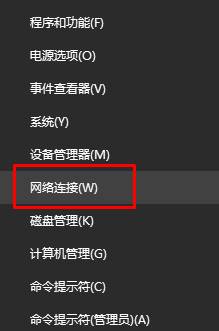
2、双击打开“WALN”;
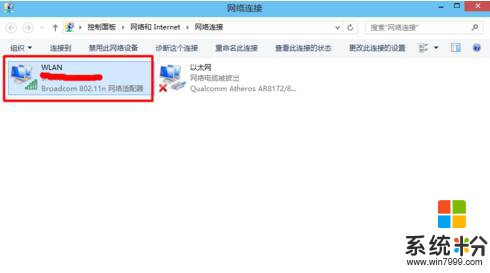
3、点击【无线属性】;
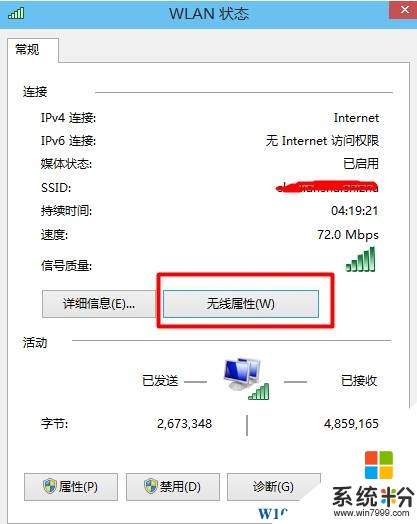
4、勾选网络安全密钥下的【显示字符】就可以看到wifi连接密码了。
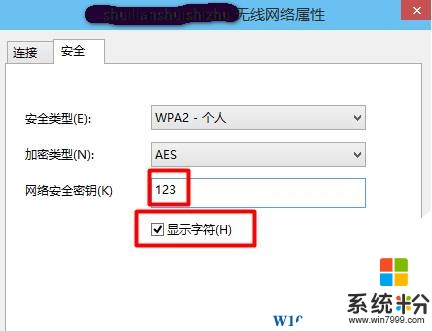
方法二:
1、打开浏览器,在浏览器中输入路由器的设置地址, 具体路由器背面管理界面登陆地址(一般为:192.168.1.X);
2、进入后,我们在路由器的无线安全中,就可以查看到无线密码了!
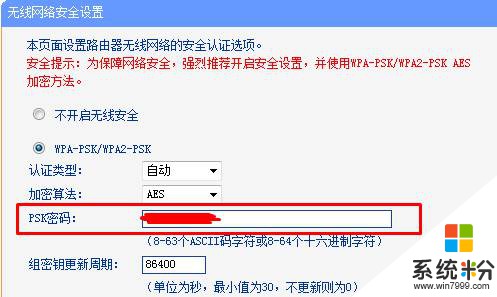
以上就是小编给大家分享的wifi密码忘了怎么办?wifi密码忘了从电脑上查的方法。
步骤:
1、按下【Win+X】组合键打开系统快捷菜单,点击“网络连接”;
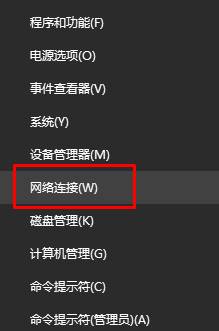
2、双击打开“WALN”;
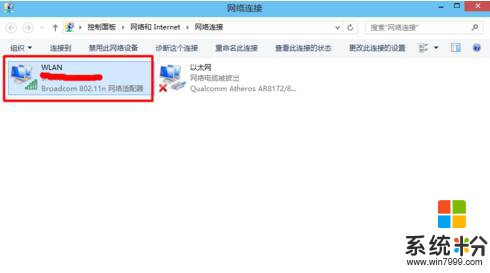
3、点击【无线属性】;
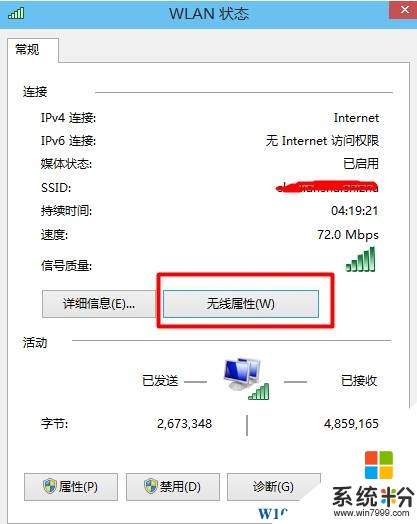
4、勾选网络安全密钥下的【显示字符】就可以看到wifi连接密码了。
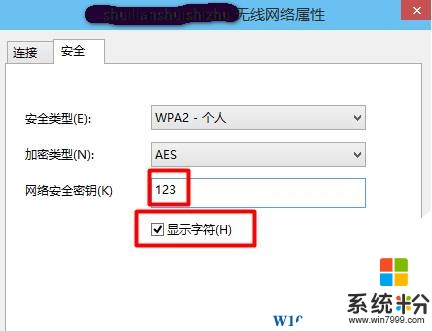
方法二:
1、打开浏览器,在浏览器中输入路由器的设置地址, 具体路由器背面管理界面登陆地址(一般为:192.168.1.X);
2、进入后,我们在路由器的无线安全中,就可以查看到无线密码了!
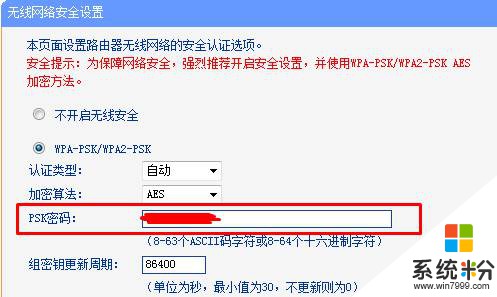
以上就是小编给大家分享的wifi密码忘了怎么办?wifi密码忘了从电脑上查的方法。